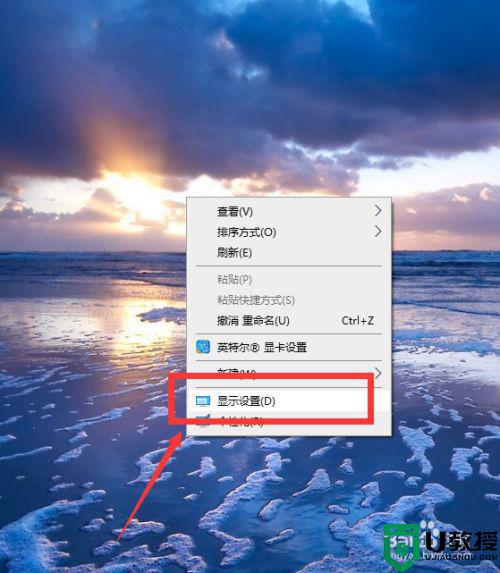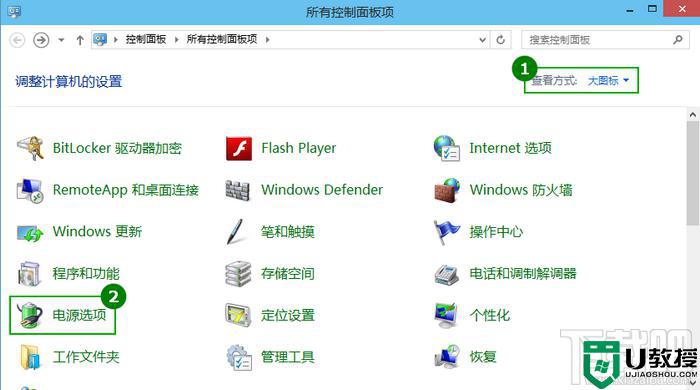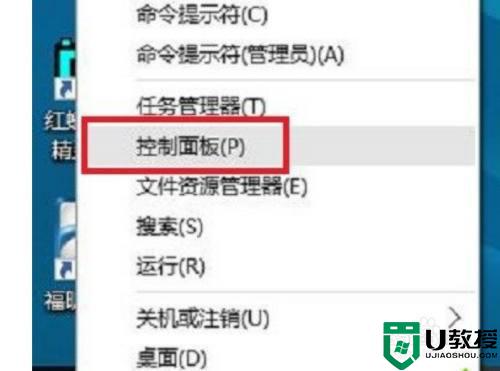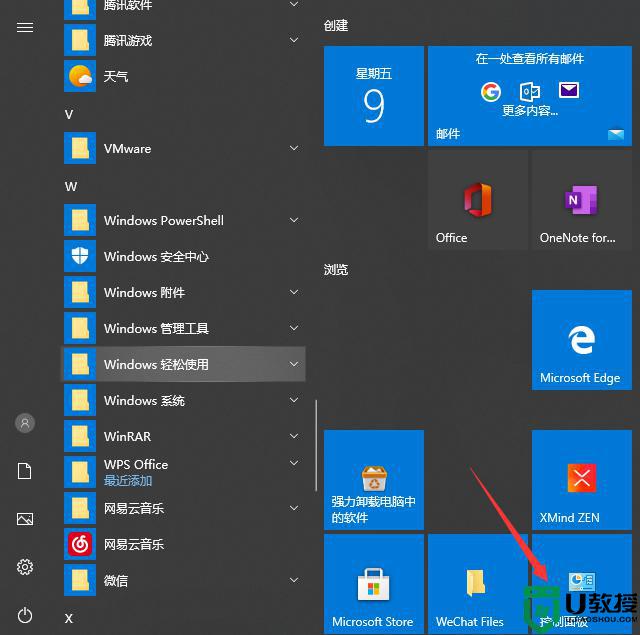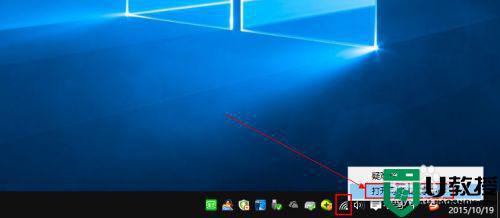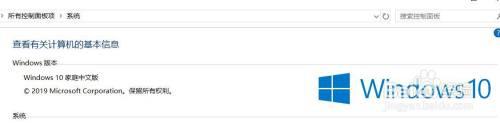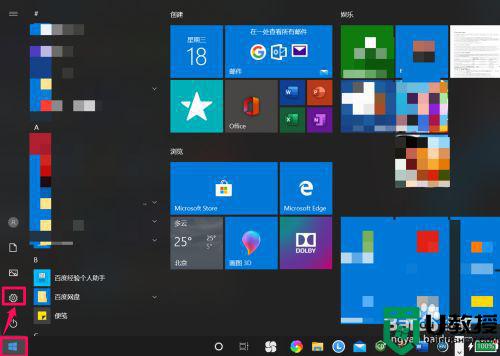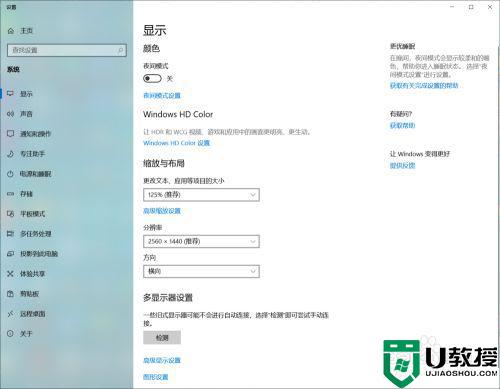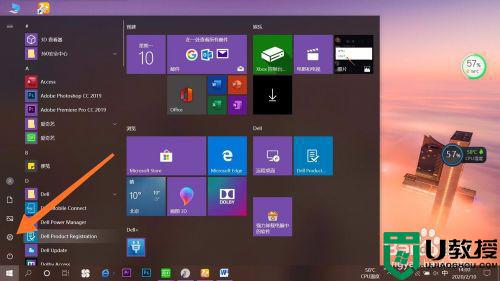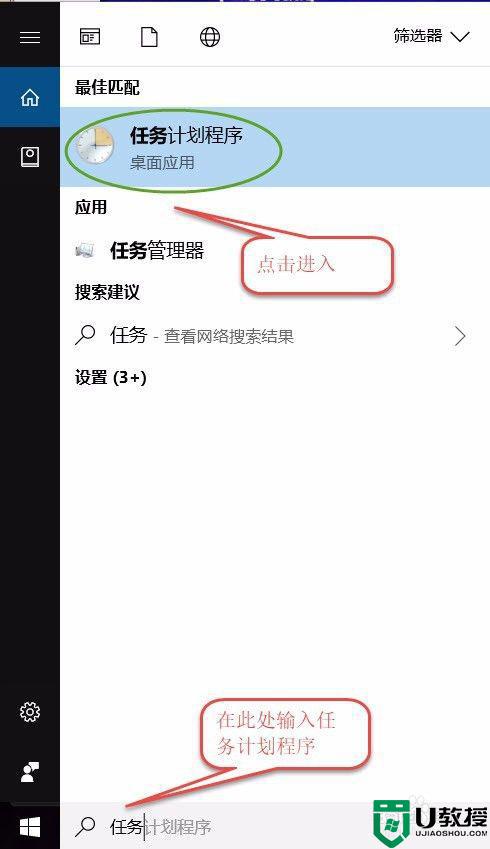w10电脑待机时间怎么设置 win10调整待机时间设置方法
时间:2021-09-14作者:xinxin
有些用户在使用win10电脑的时候,由于一会时间没有进行操作,系统就会自动进入到锁屏界面,这让许多用户很是不满,总是觉得win10系统自动进入到锁屏界面的时间过快,因此就想要进行调整,那么w10电脑待机时间怎么设置呢?这里小编就来教大家win10调整待机时间设置方法。
推荐下载:雨林木风win10旗舰版
具体方法:
1、点击开始,然后点击齿轮状的设置按钮。
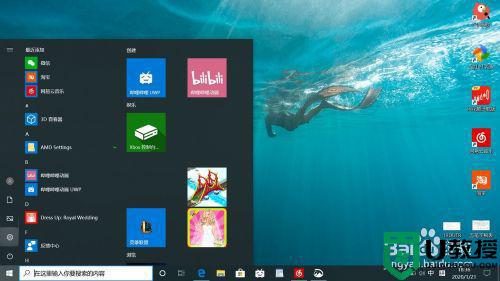
2、点击进入系统;
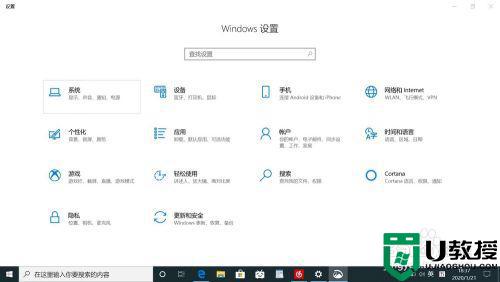
3、点击“电源和睡眠
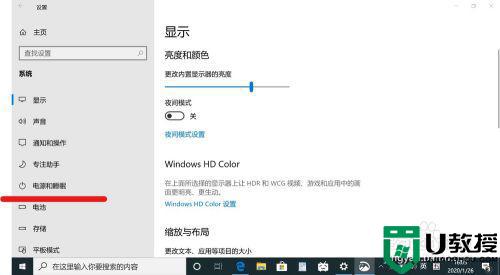
4、点击睡眠下的框里的时间进行设置;
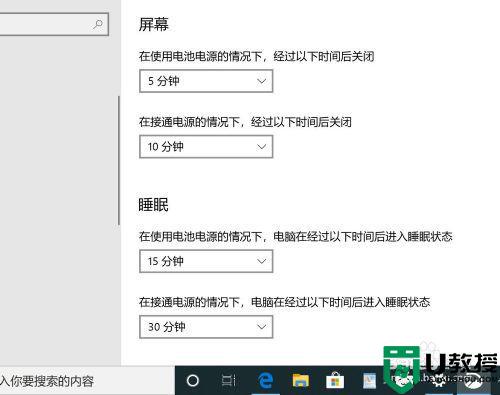
5、如图,此时待机时间为10分钟。
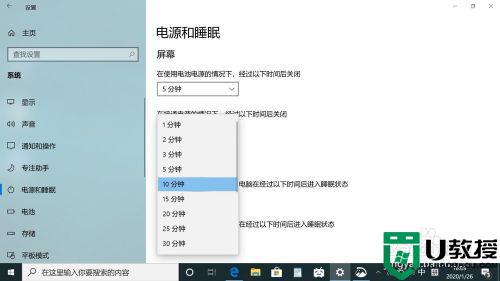
上述就是有关win10调整待机时间设置方法了,还有不清楚的用户就可以参考一下小编的步骤进行操作,希望能够对大家有所帮助。